아껴써도 부족한 아이폰의 저장 공간을 늘려줄 7가지 팁
첫번째 방법_ 사진스트림 해제 [1기가 절약]
아이폰에는 사진스트림이라는 것이 존재합니다. 이것의 존재 이유는 애플의 '연속성' 때문인데요.
아이클라우드를 활용해서 아이폰 - 아이팟 - 아이패드 - 맥에서도 같은 사진과 최근에는 동영상까지 공유할 수 있도록 한 것입니다.
하지만 이러한 사진스트림의 문제는 굳이 공유할 필요가 없는 사진까지 모두 공유하기때문에 용량을 많이 잡아먹는다는 것입니다. 그래서 이것을 해제할 경우 상당한 저장 공간을 확보할 수 있습니다.
이러한 사진스트림을 해제하기 위해서는 [설정 - iCloud - 사진 - 나의 사진 스트림]을 순서대로 들어가서 나의 사진 스트림을 종료하면 됩니다. 이렇게 할 경우 최대 1기가의 용량을 확보할 수 있습니다.
두번째 방법_ 사용 내역 확인 [수백메가 ~ 수십기가 절약]
다음으로 체크해야 할 것으로는 사용 내역을 확인해서 필요없는 어플을 제거하는 것입니다.
사용 내역을 통한 어플 삭제가 유용한 이유는 용량별로 한 눈에 볼 수 있기 때문입니다.
그래서 어떤 어플이 용량을 많이 차지하는지를 알 수 있고, 그 가운데서 필요없는 어플을 제거할 수 있기 때문에 가장 빠르게 용량을 확보할 수 있습니다.
흔히 사진과 동영상을 많이 촬영할 경우 사진만 10기가를 넘는 경우도 있으며, 카카오톡이나 키노트 등도 사용기간에 따라서 용량이 1기가를 넘는 경우도 많이 있습니다.
사용 내역 확인을 위해서는 [설정 - 일반 - 사용 내용 - '저장 공간' 탭의 저장 공간 관리] 순서로 들어가면 됩니다. 잠시 계산이 진행되며 곧이어 어플별 용량이 나타나게 됩니다.
사용 내역 확인에서 삭제하고 싶은 어플을 선택한 다음 App 삭제를 눌러주면 간단하게 사용 내역에서
어플을 제거할 수 있습니다.
이 방법을 통해서 사용하지 않는 어플도 한 눈에 살펴보고 용량별로 제거할 수 있게 됩니다
사용 내용을 알고 있으면 용량을 줄이는데 유용합니다 ▼
세번째 방법_ 캐시 제거 [수십메가 ~ 수십기가 절약]
방금 살펴본 저장 공간을 통해서 할 수 있는 기능이 또 있습니다. 다름아닌 캐시 제거인데요.
예를 들어 카카오톡이 1기가를 넘는다면 어떠할까요?
당연하겠지만 카톡을 지울 수는 없을 것입니다.
이럴때 활용할 수 있는 방법이 다름아닌 캐시를 제거하는 것입니다.
해당 어플을 선택하게 되면, App 크기가 나타납니다.
카카오톡의 경우는 앱 자체의 크기는 38.4MB로 나오는 반면, 도큐멘트 및 데이터는 무려 593MB로 나와있습니다. (필자의 경우)
그래서 이러한 캐시를 제거할 경우 상당한 용량을 확보할 수 있습니다.
각 어플을 실행한 다음 설정을 들어가서 캐시 제거를 통해서 주기적으로 용량을 확보할 수 있게 됩니다.
사용 내용에서 용량이 너무 큰 어플이 있다면 캐시를 제거해보세요 ▼
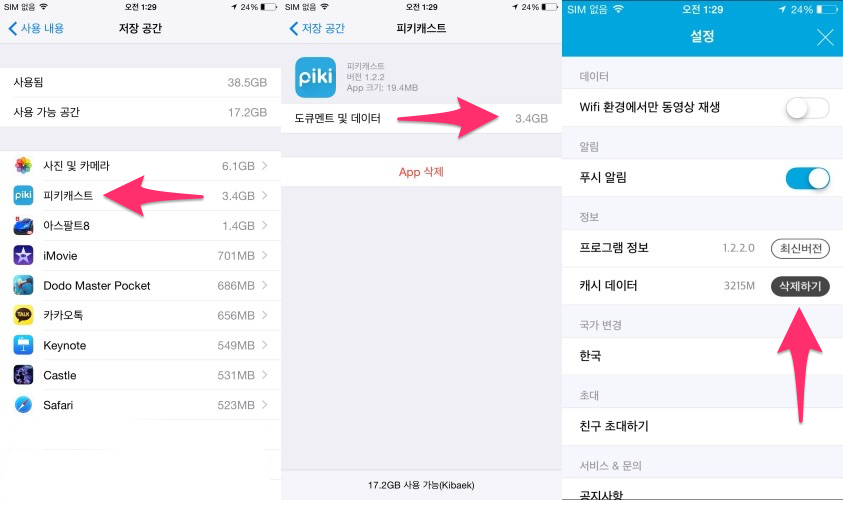
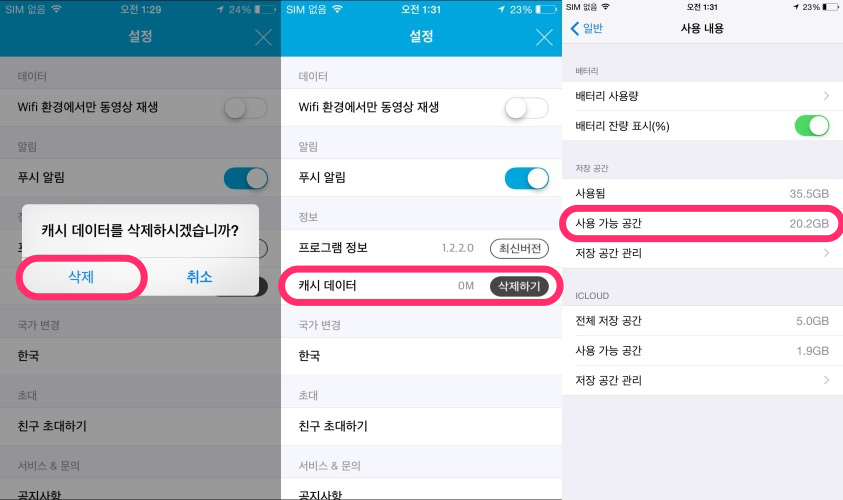
네번째 방법_ 사진 백업 및 클라우드 사용 [수십메가 ~ 수십기가 절약]
필자의 사진첩 역시 한때는 20기가 넘게 사용중이던 때가 있었습니다.
다름아닌 여행을 떠나서 며칠동안 사진과 동영상을 찍었기 때문인데요.
아이폰의 동영상은 화질 설정이 안되어서 용량이 상당히 커지게 됩니다.
그렇다면 어떻게 해야 할까요?
꼭 여행이 아니더라도 평소에 촬영하는 사진과 동영상만으로도 1~2년이 지나게 되면 상당한 공간을
차지하게 됩니다. 이때는 사진을 백업하거나 클라우드를 활용하는 것이 좋습니다.
사진을 백업하기 위해서는 맥에 있는 아이포토를 활용할 수 있는데요, 이것을 통해서 사진을 아이포토에 백업하고 아이폰의 사진을 지울 수 있습니다. 다음으로는 클라우드가 있습니다.
아이폰 자체적으로도 사용할 수 있는 많은 클라우드 서비스가 있습니다.
네이버나 다음, 구글, 드롭박스 등으로 백업해두고 앞으로 촬영되는 사진도 자동 백업을 선택하면 주기적으로 용량을 줄일 수 있게 됩니다.
물론 단점이라면 인터넷 접속이 되어야만 사진을 볼 수 있다는 것인데요,
요즘에는 클라우드 서비스 자체적으로 임시 저장 기능이 있기 때문에 저장을 해두고 그때그때 임시저장을 제거하는 것도 좋은 방법입니다.
아이포토를 활용한 백업을 활용해보세요 ▼
다섯번째 방법_ 최근 삭제된 항목 제거하기 [수십메가 ~ 수십기가 절약]
사진첩의 경우 최근 삭제된 항목이 새롭게 만들어졌습니다.
(iOS8 기준) 그래서 이것을 체크해야 하는 '번거로움?'이 있는데요.
사진첩에서 사진을 삭제했다고 안심해서는 안된느 것입니다.
사진첩을 들어가보게 되면, '최근 삭제된 항목'이라는 이름의 폴더가 있는데요,
안전을 위해서 이곳에 삭제된 사진이 임시 저장되게 됩니다.
그래서 자신도 모르게 지우고 싶은 사진을 노출하는 경우도 있는데요.
그런 이유를 포함해서 용량 확보를 위해서도 이러한 최근 삭제된 항목은 꼭 사진을 삭제할때마다
접속해서 모두 삭제를 해주는 것이 좋습니다. 한번에 삭제하는 방법은 간단합니다.
최근 삭제된 항목에서 '선택'을 누른 다음, '모두 삭제'를 눌러주세요.
그러면 일일이 선택하는 번거로움 없이 한번에 사진을 제거할 수 있습니다.
최근 삭제된 항목까지 삭제해야만 진짜 용량을 확보하게 됩니다 ▼
여섯번째 방법_ 임시 저장 해제하기 [수십메가 ~ 수십기가 절약]
앞서 어플 자체를 삭제하거나, 캐시를 제거하는 방법에 대해서 살펴봤습니다.
그런데 이번에는 원천적으로 저장되는 것을 막는 방법을 살펴보겠습니다.
일부 어플의 경우 임시 저장이 유용할 수 있습니다.
음악 어플의 임시 저장으로 데이터 소모 없이 음악을 듣는 것처럼 말이죠.
하지만 모든 어플에서 임시 저장을 하고 있다면 이야기는 달라질 것입니다.
그래서 이러한 임시 저장을 해제해보세요.
우선적으로는 어플에 접속한 다음, 어플 내부에 있는 설정에 들어가서 임시 저장 항목이 있다면 캐시를
제거함과 동시에 임시 저장 해제가 가능한 어플이라면 임시 저장을 해제해주세요.
하지만 어플 설정에서 보이지 않는다면, 기본 [설정]을 들어간 다음, 아래로 내리면 어플 목록이 나타나게 되는데요, 이곳에서 임시 저장 해제가 있다면 임시 저장을 해제하는 것도 좋은 방법입니다
각 어플별로 임시저장을 설정하거나 해제해보세요 ▼
일곱번째 방법_ 주기적인 초기화 [수십메가 ~ 수십기가 절약]
마지막 방법으로는 초기화를 해주는 것입니다.
물론, 중요한 데이터가 있을 수 있으니 미리 백업을 해두는 것이 좋습니다.
초기화를 한 다음, 꼭 필요한 어플만 설치해서 사용해보세요.
앞서 캐시를 제거하거나 임시 저장을 해제하는 등의 방법도 유용하기는 하지만 어플을 완전히 새로 설치하는 것보다는 깔끔하게 용량을 확보하지는 못합니다.
그래서 가능하다면 1년에 한번 정도는 초기화를 해주는 것이 좋습니다.
정말 필요한 어플만 설치하게 되기도 하고, 그동안 설치만 되어 있고 사용하지 않았던 어플이 있다면
제거하는 기회가 되기도 합니다.
초기화의 개념은 '모든 정보'가 지워지는 것이니만큼, 어플별로 백업이 필요한 내용이 있지는 않은지,
사진 백업은 다 되어 있는지를 꼭 확인하고 초기화를 하시기 바랍니다.
주기적으로 초기화는 폰을 빠르게 만들기도 하며
불필요한 파일을 한번에 제거 할 수 있게 해줍니다 ▼
충분히 확보가 가능한 저장 공간
사실 저장 공간이라는 것이 마냥 크다고 좋은 것만은 아닙니다.
특히나 전체 공간 가운데서 70% 이상 사용하게 되면 속도가 급속도로 떨어지게 되는데요.
책장에 책이 꽉곽 차 있다면 책을 찾는데 더 많은 시간이 걸리는 것과 같습니다.
그래서 꼭 필요한 만큼만 저장해두고 사용하는 것이 좋을 수 있습니다.
가능하다면 꼭 필요한 어플만 설치해서 사용하도록 하고, 적어도 한달에 한번이나 6개월에 한번 정도는 전체적으로 용량과 어플을 점검해보시기 바랍니다.
아껴써도 부족한 아이폰이었다면, 이제는 조금의 관심으로도 확실하게 넓어진 저장 공간으로 탈바꿈한 것을 보게 될지도 모르겠습니다. 저장 공간 걱정 없이 마음 놓고 사용할 수 있는 아이폰으로 만들어보세요!
